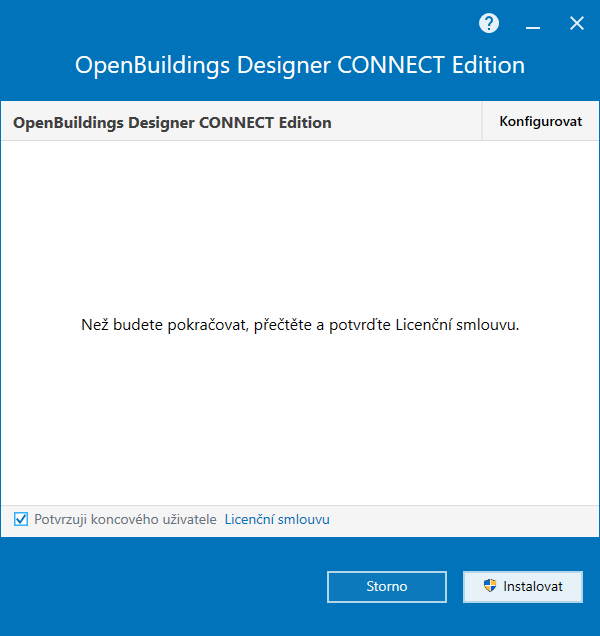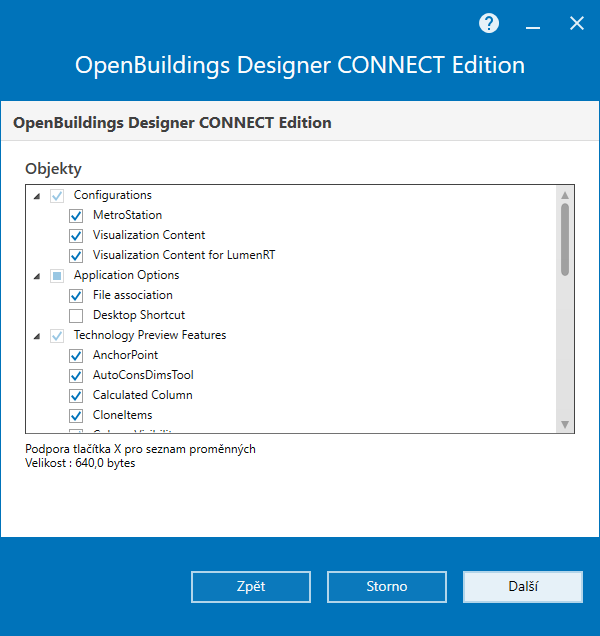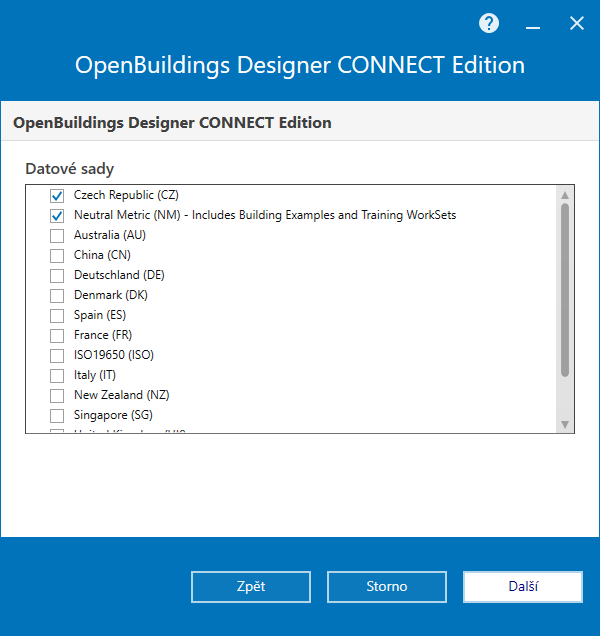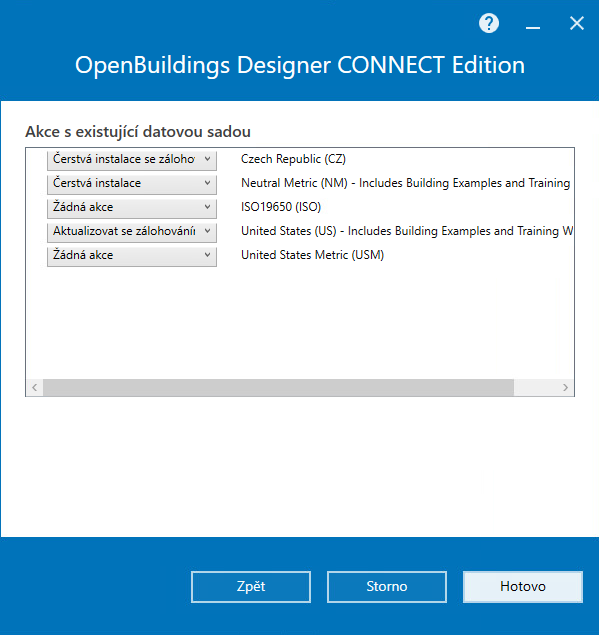Instalace OpenBuildings Designer
-
V okně Průzkumníka poklepejte na ikonu programu OpenBuildings Designer.
Otevře se Průvodce instalací OpenBuildings Designer. Zaškrtněte přepínač pro akceptaci Smlouvy koncového uživatele.
-
Pro změnu cesty, kde je OpenBuildings Designer nainstalován, klepněte na tlačítko Vyhledat, které je
 u políčka Cesta k aplikaci.
u políčka Cesta k aplikaci.
Otevře se dialog Vyhledat složku, kde určete disk a složku, do níž chcete produkt OpenBuildings Designer nainstalovat, pak klepněte na tlačítko OK.
- (Volitelné)
Pokud chcete nainstalovat nějakou spolupracující aplikaci nebo produkt spolu s OpenBuildings Designer, proveďte následující:
- Zaškrtněte přepínač požadované Spolupracující instalace.
- (Volitelné)
Klepněte na tlačítko Konfigurovat u vybrané Spolupracující instalace.
Průvodce instalací zobrazí konfigurační nastavení pro vybranou Spolupracující instalaci.
- (Volitelné) Nastavte požadované parametry a konfiguraci a vraťte se zpět na hlavní stránku Průvodce instalací.
- (Volitelné)
Pokud chcete provést změny v implicitní konfiguraci aplikace OpenBuildings Designer:
-
Klepněte na tlačítko Konfigurovat u OpenBuildings Designer CONNECT Edition.
Otevře se stránka Konfigurace.
-
Pokud chcete změnit cestu k Dodávané konfiguraci, klepněte na tlačítko Vyhledat
 u políčka Dodávaná konfigurace.
u políčka Dodávaná konfigurace.
Otevře se dialog Vyhledat složku, kde určete disk a složku, kde bude umístěna implicitní Dodávaná konfigurace, pak klepněte na OK. Umístění Dodávané konfigurace by mělo být na místním počítači.
-
Nastavení Uživatelské konfigurace provedete pomocí volby Uživatelská konfigurace (plus Dodávaná konfigurace). Pak klepněte na tlačítko Vyhledat
 u políčka Uživatelská konfigurace.
u políčka Uživatelská konfigurace.
Otevře se dialog Vyhledat složku, kde určete disk a složku, kde bude umístěna Uživatelská konfigurace, pak klepněte na OK. Pro Uživatelskou konfiguraci můžete vybrat umístění na síti.
-
Klepněte na Další.
Otevře se stránka Vlastnosti.
- V seznamu Vlastností zapněte nebo vypněte položky podle vašich požadavků.
- Klepněte na Další.
-
Klepněte na tlačítko Konfigurovat u OpenBuildings Designer CONNECT Edition.
- Vyberte požadované Datasety a klepněte na tlačítko Další.
- Pokud dochází k upgradu tohoto produktu lze vybrat některou z následujících možností: Upgrade se zálohou, Žádná akce, Čerstvá instalace se zálohou a Čerstvá instalace, a to pro každý instalovaný dataset. Podívejte se na následující Akce s existujícím datasetem. Klepněte na tlačítko Hotovo.
-
Přečtěte si Licenční ujednání koncového uživatele (EULA), klepněte na odkazLicenční podmínky .
Licenční ujednání koncového uživatele (End-User Licensing Agreement - EULA) se otevře v prohlížeči.
-
Po přečtení licenční smlouvy zaškrtněte položku Souhlasím s podmínkami Licenční smlouvy, pokud jste porozuměli textu Licenční smlouvy a souhlasíte s jejími podmínkami.
Souhlas s podmínkami Licenční smlouvy je nutný, abyste mohli instalovat tento produkt. Po zapnutí přepínače se zpřístupní tlačítka Konfiguracea Instalovat na spodním okraji Průvodce.
- Klepněte na tlačítko Instalovat.
-
Klepněte na tlačítko Ukončit.
Pro tento produkt se vytvoří programová skupina. Pokud jste zaškrtli položku Zavést Průvodce aktivací, otevře se Průvodce aktivací produktu.